Word文档怎么给特定文字加上拼音或圆圈字效果
发布时间:2016-12-23 来源:查字典编辑
摘要:其实这个功能用处不是经常使用到,可能大家不怎么了解。用法很简单,只需要选中想要添加拼音的文字然后点击上边的拼音工具就可以了,下边给大家详细介...
其实这个功能用处不是经常使用到,可能大家不怎么了解。用法很简单,只需要选中想要添加拼音的文字然后点击上边的拼音工具就可以了,下边给大家详细介绍一下。
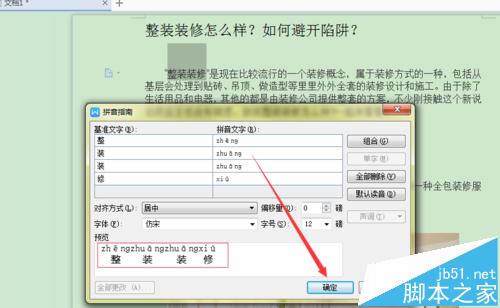
方法/步骤
如图所示,在Wps或者是word文档中选中文字,点击以上图中的工具,会弹出一个拼音的设置对话框,点击一下就可以了。就这么简单
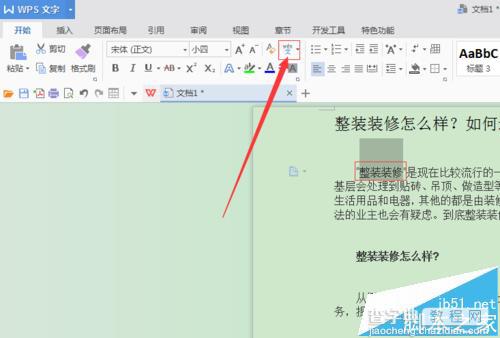
具体到拼音的设置又可以细分几种,比如字体大小,字体,音标等等,如图所示,逐一进行设置即可。
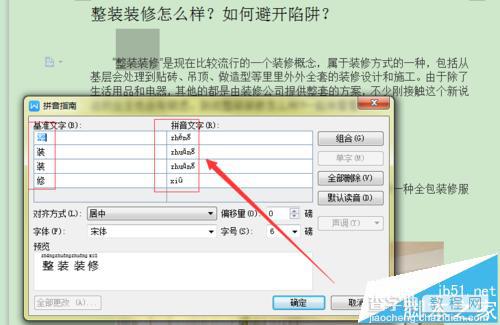
具体到拼音的设置又可以细分几种,比如字体大小,字体,音标等等,如图所示,逐一进行设置即可。
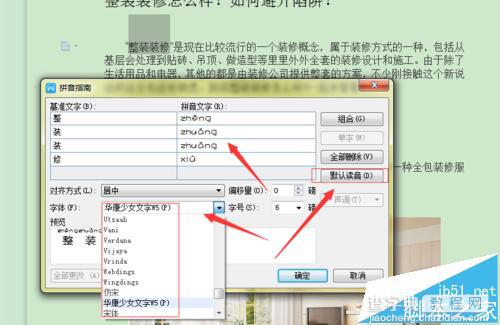
如图所示,具体到拼音的设置又可以细分几种,比如字体大小,字体,音标等等,如图所示,逐一进行设置即可。
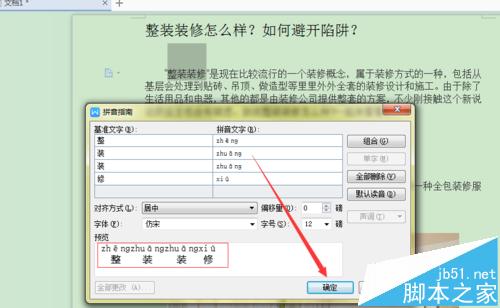
查看最终效果,同样的道理,圆圈字也是点击上边这个工具右下方的小三角进行选择设置就可以了。
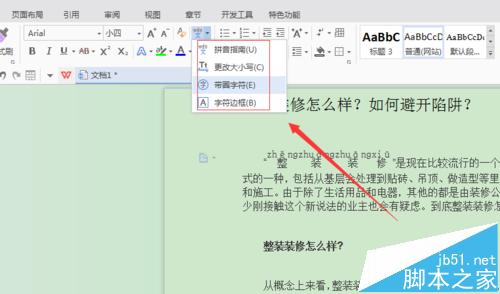
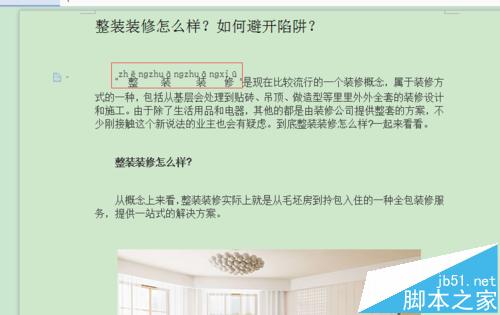
以上就是小编为大家带来的Word文档怎么给特定文字加上拼音或圆圈字效果,希望可以帮助到大家!


